IPhone 5 er en touchscreen-baseret smartphone udviklet af Apple Inc, den sjette generation af iPhone. Det blev annonceret i september 12, 2012, og blev udgivet den September 21. Den har en større 4-tommer skærm og en mindre otte-bens dock-stik end sin forgænger, og er lettere, tyndere og indeholder Apple A6-processoren. Det er den første iPhone, der understøtter LTE eller har en skærm med et 16: 9 widescreen-billedforhold. IPhone 5 - tyndere, lettere og med en 4-tommer skærm - blev solgt i butikker i USA, Europa, Asien og Australien, hvor mobiloperatører rapporterede rekordbehov, der så sandsynligvis kunne udvide Apples forsyningskapacitet.
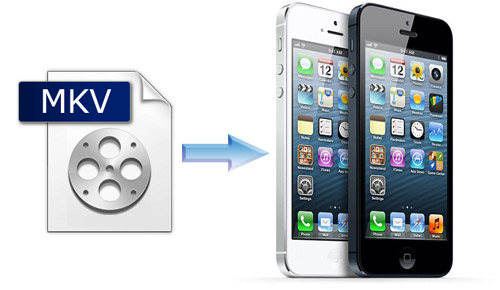
MKV er ikke et komprimeret format, men er en slags mediefil fra Matroska. Matroska er et nyt multimediepakkeformat, også kendt som en multimediebeholder. Det kan sættes en række forskellige kodende video og mere end 16 forskellige formater af lyd og forskellige sprog undertekst stream pakke på en Matroska Media fil. Det største træk ved MKV er evnen til at rumme mange forskellige typer kodede video-, lyd- og undertekststrømme.
Men når du har MKV video, kan du ikke se videoen på din nye iPhone - Apple iPhone 5 direkte. Nu kan AnyMP4 MKV til iPhone 5 Converter hjælpe med at løse problemet, som har alsidige konverteringsfunktioner til at konvertere MKV til iPhone 5 MP4 og MPEG video i fantastisk hastighed og utroligt konverterende funktion. Desuden kan det fungere som videoredigering software til at hjælpe med at tilpasse MKV video for at få den perfekte.
Sikker download
Sikker download
Her kan du gratis downloade AnyMP4 MKV til iPhone 5 Converter-software og installere den på din pc og derefter starte programmet for at åbne hovedgrænsefladen. Og du kan klikke på knappen "Tilføj filer" for at tilføje MKV-video til programmet. Du kan også klikke på rullemenuen "Tilføj filer" for at vælge "Tilføj mappe" for at tilføje flere videoer til programmet samtidigt.
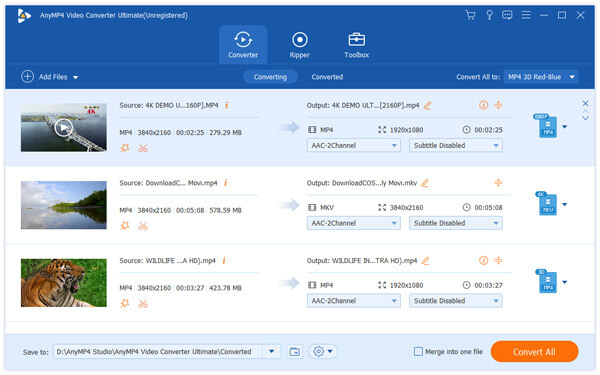
Klik på rullemenuen "Profil" for at åbne "Profil" -listen, og du kan vælge "MP4" -format som outputformat. Og klik på "Indstillinger" -knappen for at åbne vinduet "Profilindstillinger" for at begynde at indstille output-video- og lydparametrene, herunder Video Encoder, Opløsning, Billedfrekvens, Bitrate, Aspect Ratio og Lyd Encoder, Bitrate, Kanaler og Sample Rate.

Klik på "Rediger" -knappen for at åbne vinduet "Rediger" og klik derefter på "Beskær" -knappen for at indtaste kolonnen "Beskær". Her kan du beskære videobilledet ved at justere den gule region i det originale videobillede, og du kan ændre videoformatforhold og zoom-tilstand i henhold til skærmen.
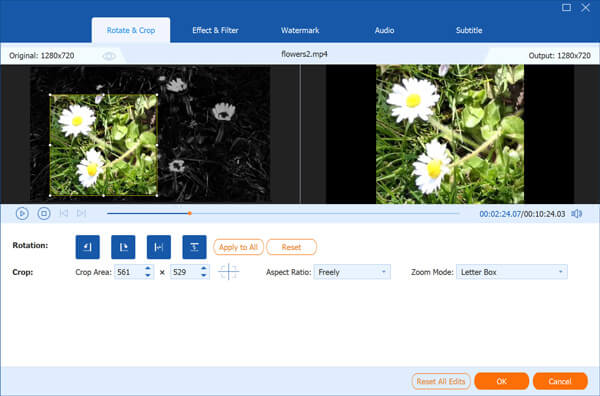
I "Rediger" -vinduet kan du klikke på "Vandmærke" -knappen for at komme ind i kolonnen "Vandmærke", her kan du tjekke indstillingen "Aktivér vandmærke" og begynde at tilføje tekst eller billede til videoen, og du kan ændre skriftstørrelsen , farve og juster vandmærkepositionen.
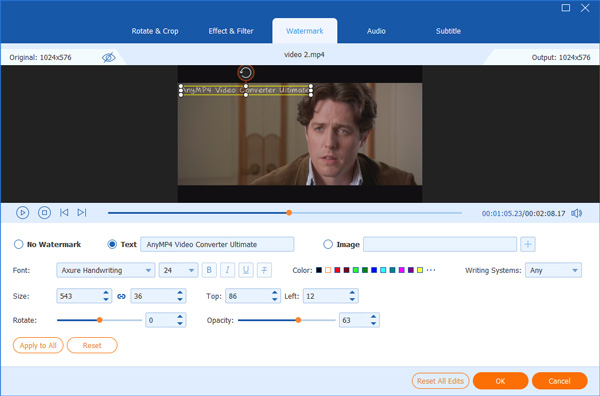
Endelig kan du klikke på "Konverter alle" -knappen for at begynde at konvertere MKV til iPhone 5 MP4-video, og så kan du nemt se MKV-videoen på din nye iPhone 5.